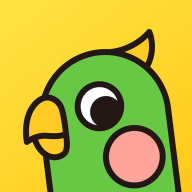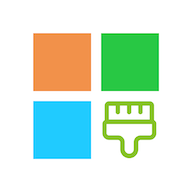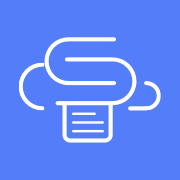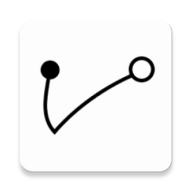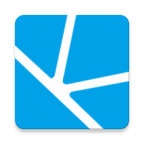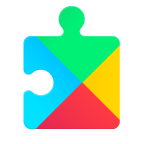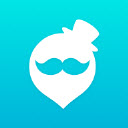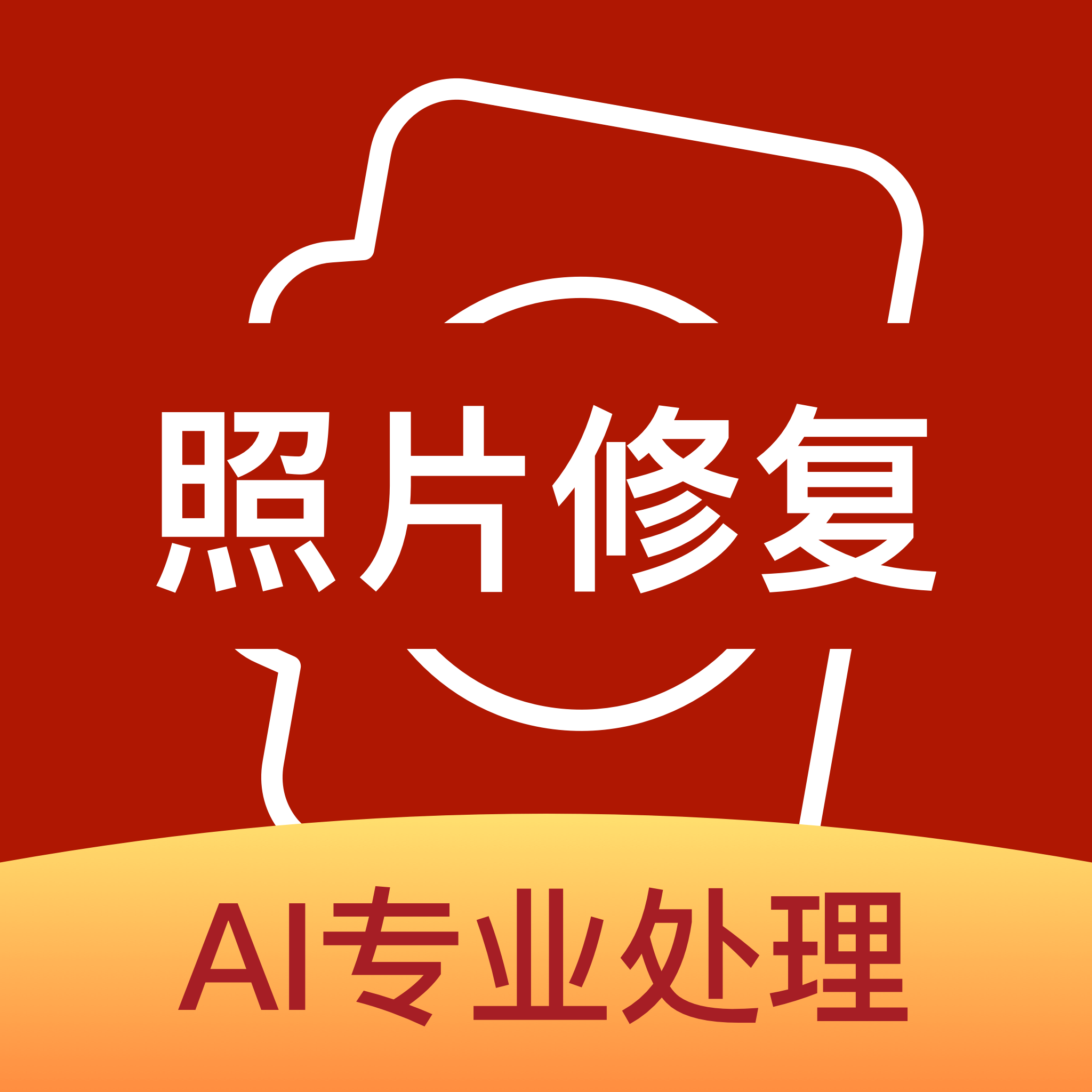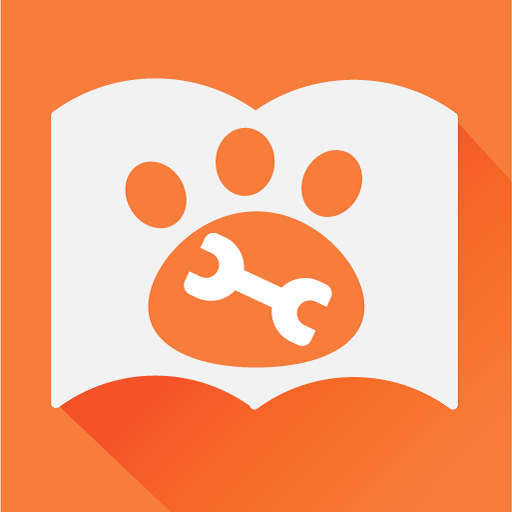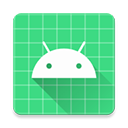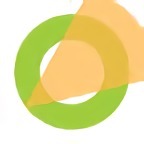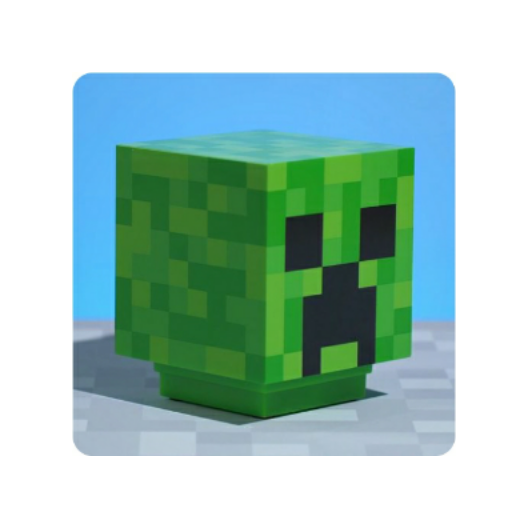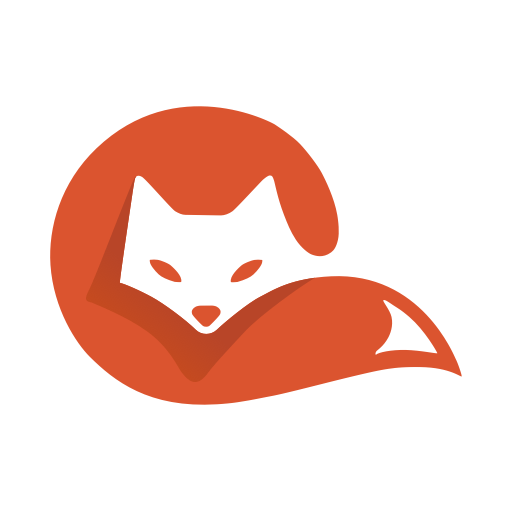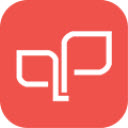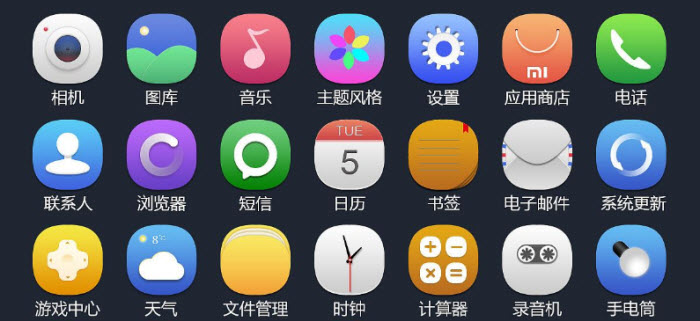- 简介
- 应用截图
- 应用信息
- 专题推荐
应用介绍
手机无线打印机,非常实用的手机无线打印机,适用场景广泛。可以通过该app直接从手机中选择照片、文件等内容,进行打印,一定程度上可以大大提高工作效率,快来下载体验吧。
怎么使用证件照打印?
1、在首页找到“证件照打印”,点击进入。
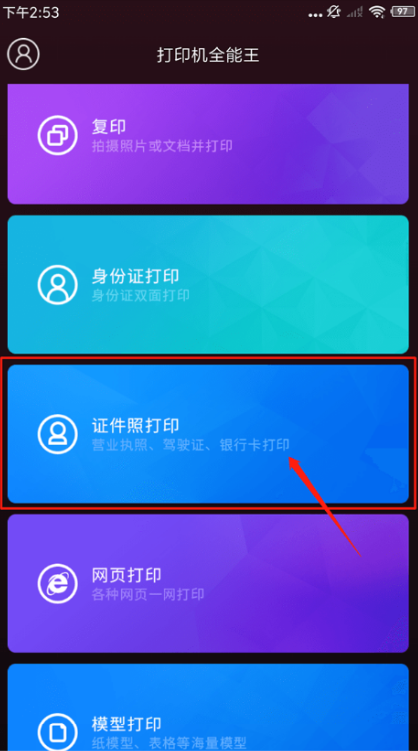
2、选择你要打印的模板,您可以选择营业执照、驾驶证、银行卡等模板。
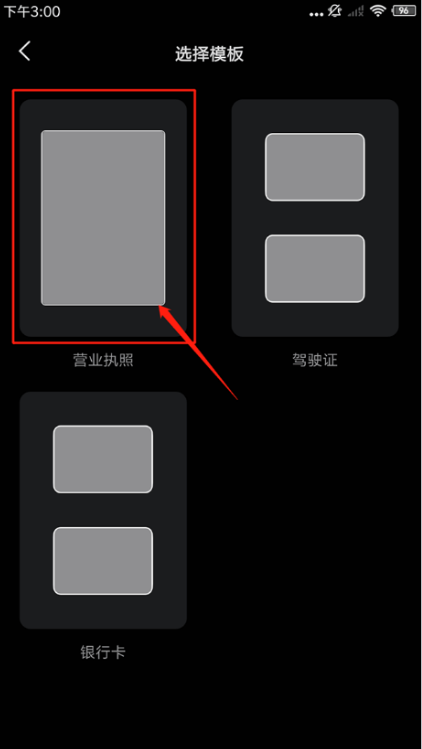
3、拍摄后点右上角的打印按钮。
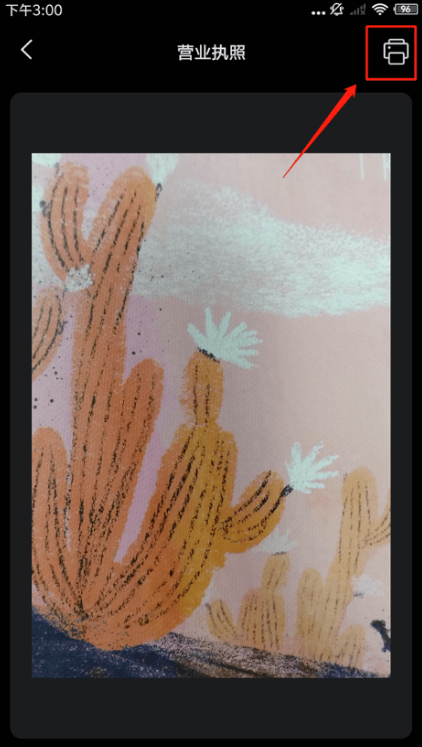
4、进入打印预览页,自行设置您需要打印的纸张尺寸、方向、黑白打印等功能后,最后点击打印。
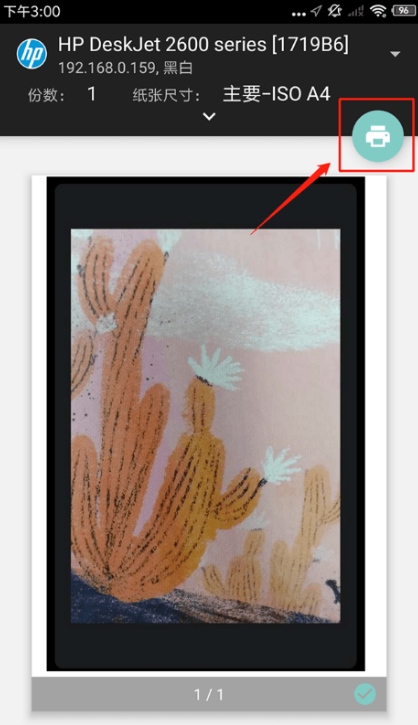
手机无线打印机app功能
1、文档打印
快速高效解决各种文档格式打印。
2、照片打印
单张、多张各种照片趣味打印。
3、相机扫描
快速生成PDF扫描件并且打印。
4、复印
拍摄照片或文档并打印。
5、身份证打印
身份证双面打印。
6、证件照打印
营业执照、驾驶证、银行卡打印。
手机无线打印机如何连接打印机?
1、首先打开打印机的WiFi功能,指示灯亮起表示已打开,如下图:
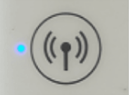
2、如果您的打印机是刚出厂没有经过任何配置的话,可以打开手机WiFi,找到并连接打印机WiFi(WiFi名一般为打印机型号,WiFi密码请看打印机说明书)。如下图:
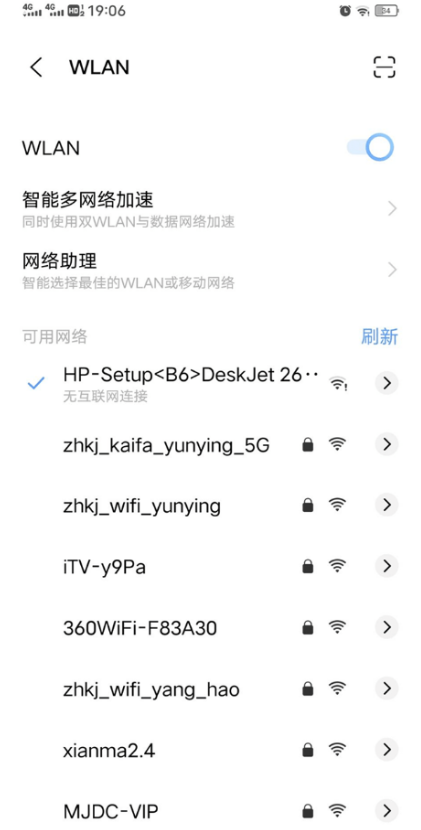
3、如果您发现打印机wifi提示需要密码连接,但是自己又不知道密码的情况下,请找到打印机的×和wifi功能键,两个同时长按3-5秒来重置打印机,再去手机wifi功能页找到打印机wifi并连接。(重置打印机方法:一般是长按下图两个按钮3-5秒后稍等一会即可),然后重新打开打印机,连接上打印机的WiFi。
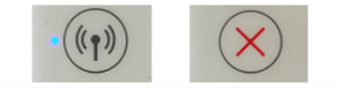
4、查看打印机wifi的IP地址,把IP地址的最后一组数字改为1或者0,然后复制该IP地址到浏览器打开。例如我的IP地址为:192.168.223.103,就复制192.168.223.1到浏览器并打开,此时会进入到打印机的配置页。不同品牌的打印机IP地址都有所不同,但是操作方法都一致。
5、进入打印机配置页面(不同机型的配置页面有些许差别,不必纠结,找到功能位置即可)。
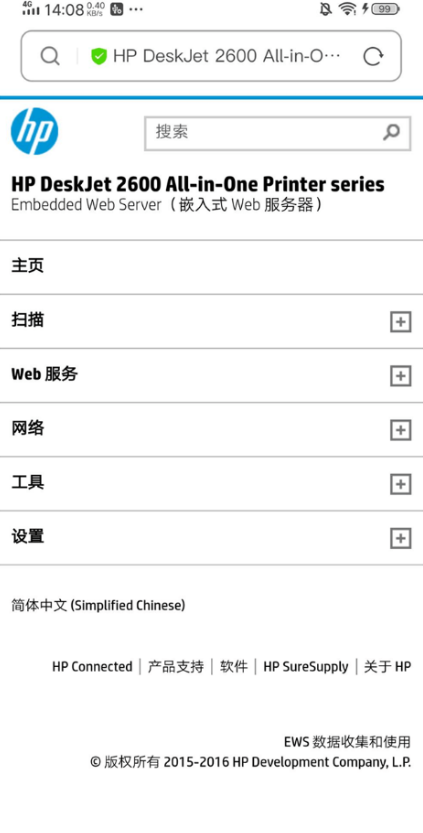
①找到网络 一>无线-->无线设置向导(如果有的话)。
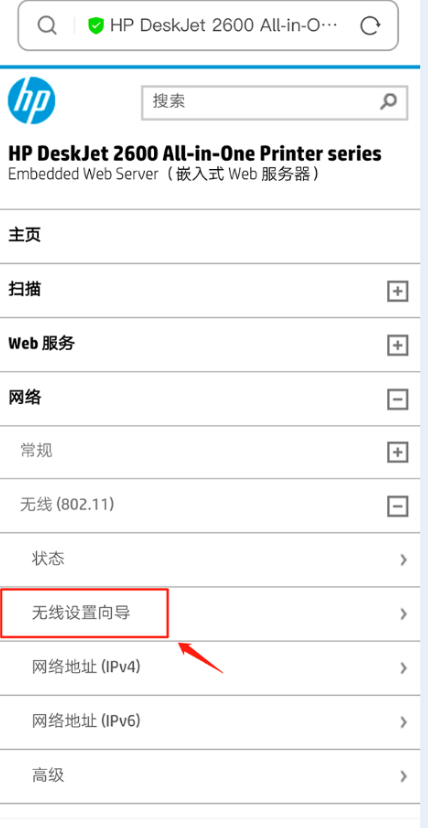
②打开后进入如下页面,点击“下一步”。
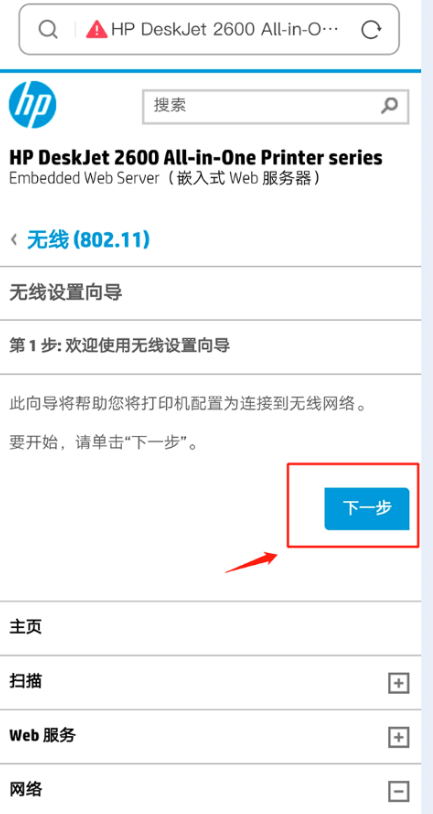
③找到自家WiFi,输入WiFi密码后即可。
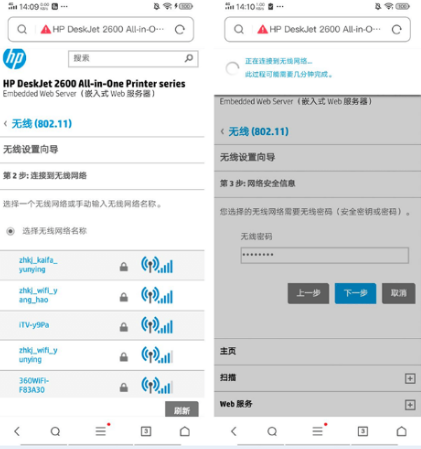
④配置成功页面如下:至此打印机网络配置完成。
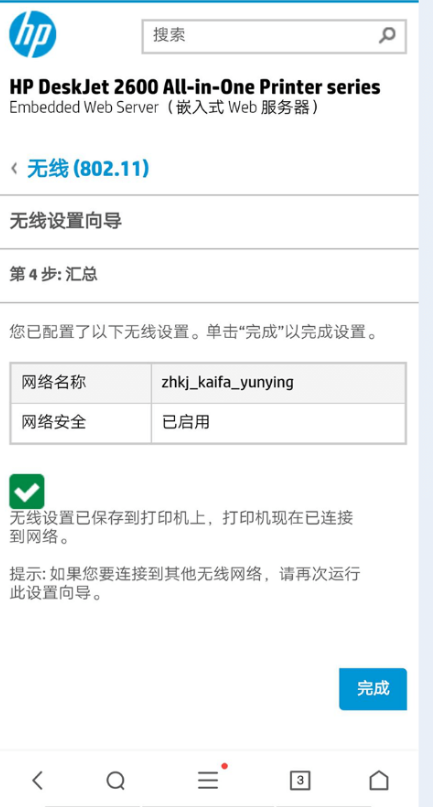
6、最后把手机的WiFi改为和打印机配置一致的网络WiFi,就可以正常打印啦。
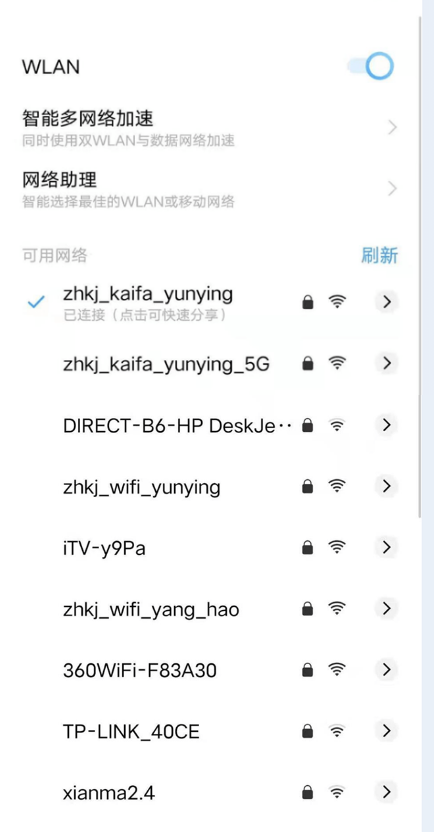
手机无线打印机常见问题
为什么点打印后,打印机无响应?
1、有可能是打印机线材松动或者没有连接好,建议先检查电源线或数据线的连接情况。
2、有可能是手机发送打印的内容太多,从而导致打印机内存不足难以处理,建议重启打印机,再重新打印。
为什么打印出来的字体模糊不清?
1、有可能是墨盒墨尽,可以换新墨盒或注墨水。
2、有可能是打印机长时间不用或受日光直射而导致喷嘴堵塞。可以小心地把墨盒拆下来,把靠近打印头的地方用柔软的吸水性较强的纸擦干净。
应用截图
应用信息
- 当前版本:1.3
- 更新日期:2024-05-22 14:18
- 应用大小:104.51M
- 开发者:长沙微米网络信息有限责任公司
- 包名:com.zhlm.quannengwang
- MD5:4a85024a81451ac18ebb2d2b30f24f90
- 权限说明:点击查看
- 隐私说明:点击查看
排行榜